
Live Photos هي ميزة قدمتها Apple مع iPhone 6S. لقد شعرت بالتأكيد وكأنها وسيلة للتحايل أكثر من كونها ميزة مفيدة في المقام الأول. تشبه هذه الصور صور GIF صغيرة مدتها 3 ثوانٍ يتم تسجيلها بواسطة كاميرا iPhone الخاصة بك ، والتي يمكنك عرضها عن طريق اللمس ثلاثي الأبعاد على Live Photo. بالتأكيد ، تضيف الحياة إلى الصورة الفعلية ، كما تدعي الشركة ، ولكن حتى الآن ، لا يمكنك الاستمتاع بها إلا على جهاز iPhone الخاص بك. هذا صحيح ، بمجرد نقل هذه الصور الحية إلى جهاز الكمبيوتر الخاص بك أو محاولة مشاركتها مع أصدقائك عبر الإنترنت ، تصبح مجرد صورة عادية. حسنًا ، لدينا حل بديل لذلك. على الرغم من أنه لا يمكنك مشاركة Live Photo بكامل إمكاناتها حتى الآن ، يمكنك مشاركتها كصورة GIF والحصول على تجربة مماثلة تقريبًا. لذا ، إذا كنت مهتمًا ، فلنلقِ نظرة على كيفية إرسال Live Photos كملفات GIF في iOS 15:
إرسال Live Photo بصيغة GIF
ملاحظة : لقد جربت هذا على iPhone 7 Plus و iPhone 6s يعملان بأحدث إصدار من الإصدار التجريبي من iOS 15 للمطورين ، لذلك يجب أن يعمل هذا من أجلك أيضًا. في الوقت الحالي ، تعمل مشاركة Live Photos كملفات GIF مع تطبيق Mail فقط.
مع نظام التشغيل iOS 15 ، تسمح لك Apple بتحرير Live Photos الخاصة بك عن طريق منحك عددًا من الأدوات لقص الصورة المصغرة وتغييرها وحتى تأثير Live Photo ، بحيث يمكنك الحصول على أفضل صورة مباشرة ممكنة من جهازك. سنستخدم إحدى هذه الأدوات لمشاركتها كملف GIF. لذلك ، ما عليك سوى اتباع الخطوات أدناه لإنجازها ، دون الكثير من المتاعب:
- افتح Live Photo التي تريد مشاركتها واسحب لأعلى على شاشتك. سيتم الآن نقلك إلى قائمة جديدة بالكامل ، والتي ستتيح لك تغيير تأثير هذا الفيديو المباشر. بشكل افتراضي ، يتم تعيين هذا على Live. حدد إما "Loop" أو "Bounce" كتأثير لمقطع الفيديو المباشر الخاص بك. بمجرد الانتهاء من ذلك ، انقر فوق "رمز المشاركة" في الجزء السفلي الأيسر من الشاشة واختر تطبيق "Mail" للمخزون لمشاركة هذه الصورة الحية المعدلة.
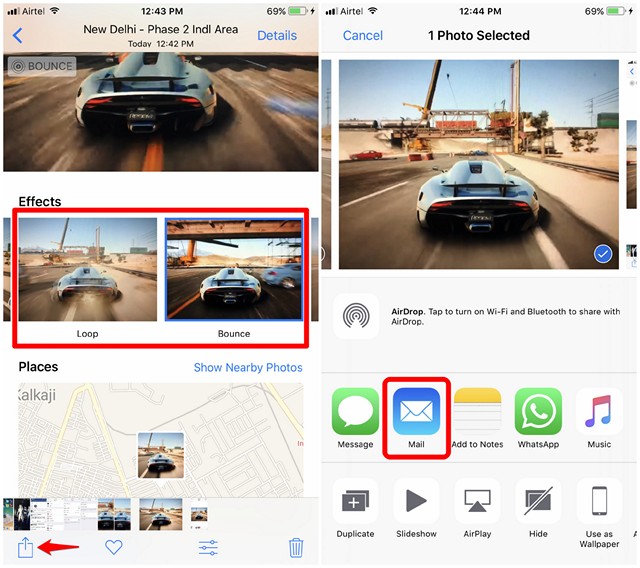
- بمجرد دخولك إلى تطبيق Mail ، ما عليك سوى ملء جميع التفاصيل ، والنقر ببساطة على "إرسال" . الآن ، سيُطلب منك اختيار إما حجم ملف صغير أو الحجم الفعلي لصورة GIF. اضغط على أي خيار تفضله ، لإرسال GIF.
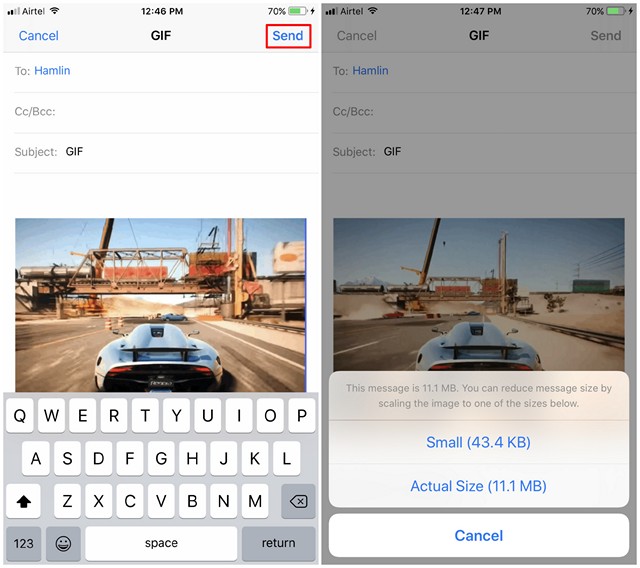
- الآن ، سيتلقى المستلم الصورة الحية التي أرسلتها كملف GIF. هذا لأن تطبيق Mail يحولها تلقائيًا إلى GIF قبل الإرسال .
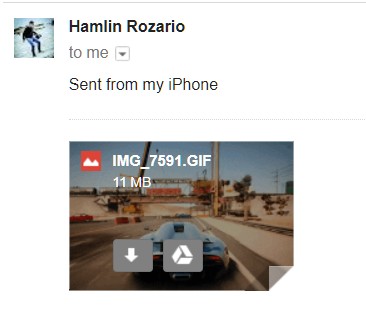
المكافأة: مشاركة الصور الحية كملفات GIF عبر WhatsApp
حسنًا ، لست بحاجة إلى تثبيت iOS 15 على جهازك لمشاركة Live Photos كملفات GIF عبر WhatsApp. فقط تأكد من تحديثك إلى أحدث إصدار من WhatsApp واتبع الخطوات التالية ببساطة لتجنب أي لبس:
- بمجرد دخولك إلى قسم الدردشة الخاص بجهة الاتصال المعينة التي تريد مشاركة Live Photo معها ، انقر فوق رمز المشاركة في الجزء السفلي الأيسر من شاشتك ، واختر "مكتبة الصور والفيديو" لتحميل صورة. بمجرد نقلك إلى مكتبة الصور ، قم باللمس ثلاثي الأبعاد على الصورة التي تريد مشاركتها واسحب لأعلى .
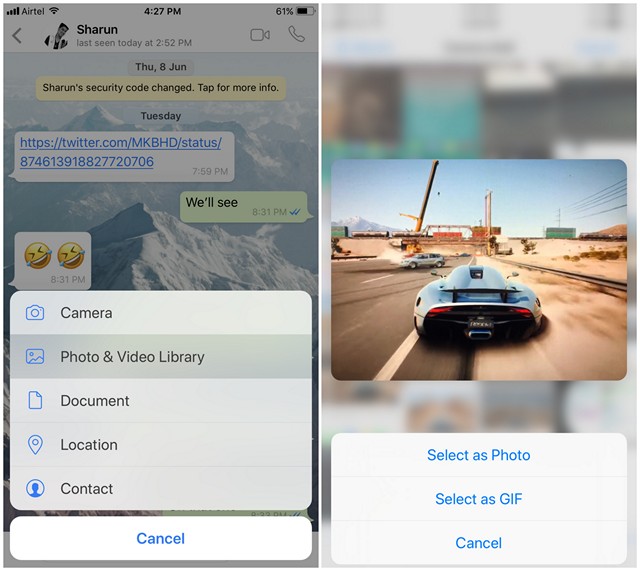 سترى الآن خيار تحديد Live Photo كصورة GIF أو صورة. اختر "تحديد كـ GIF" لمشاركة Live Photo مع جهة الاتصال الخاصة بك كملف GIF.
سترى الآن خيار تحديد Live Photo كصورة GIF أو صورة. اختر "تحديد كـ GIF" لمشاركة Live Photo مع جهة الاتصال الخاصة بك كملف GIF.
إذا كنت ترغب في تحويل Live Photos إلى ملفات GIF ، فهناك عدد كبير من التطبيقات التي تقوم بذلك. أحب تطبيق Google Motion Stills .
مشاركة الصور الحية بصيغة GIF iOS 15
حسنًا ، لم يكن ذلك صعبًا ، أليس كذلك؟ على الرغم من أننا ما زلنا ننتظر أن تقدم Apple دعمًا كاملاً لـ Live Photos عبر مجموعة متنوعة من التطبيقات لمشاركة هذه اللحظات الجميلة مع أصدقائنا وعائلتنا ، فهذه بالتأكيد بداية جيدة ، على أقل تقدير. حسنًا ، هل أنت سعيد لأنه يمكنك على الأقل مشاركة Live Photos كملفات GIF مع iOS 15 و WhatsApp ، أم أنك لا تزال تنتظر نظام مشاركة كامل؟ ما رأيك في أن Apple يجب أن تفعل بميزة Live Photos الخاصة بها؟ لا تخبرنا ، من خلال تصوير آرائك القيمة في قسم التعليقات في الأسفل.
